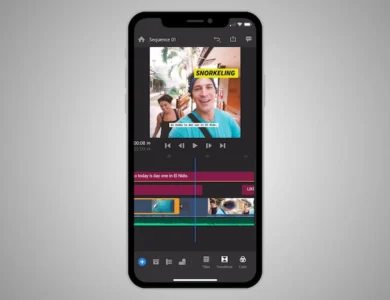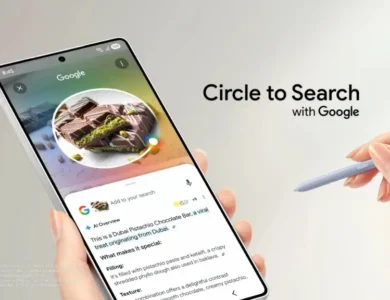برامج وتطبيقاتجوجل كاميرامقالات متنوعة
تحميل جوجل كاميرا لهاتف سامسونج Galaxy M51 مع شرح التثبيت وأفضل الإعدادات

يعد هاتف سامسونج جالاكسي M51 أحد أفضل الهواتف المتوفرة في فئته السعرية بلا شك. يأتي هاتف Galaxy M51 الجديد ببطارية ضخمة للغاية بسعة 7000 مللي أمبير، بالإضافة إلى أربع كاميرات في الخلف. تم تمكين Camera2 API افتراضيًا وبالتالي لن تحتاج إلى عمل روت لهاتف Galaxy M51 لكي تستمتع بجميع مزايا جوجل كاميرا. يمكنك تثبيت أحدث إصدار من جوجل كاميرا على هاتف Samsung Galaxy M51. في هذا المقال يمكنك تنزيل Google Camera لهاتف سامسونغ Galaxy M51.
جوجل كاميرا لهاتف Samsung Galaxy M51
تعد الكاميرا إحدى أهم ميزات الهاتف، حيث يحتوي على إعداد كاميرا رباعية في الخلف مع مستشعر أساسي بدقة 64 ميجابكسل، ويستخدم تقنية دمج البكسلات 4 في 1 لالتقاط صور بدقة 64 ميجابكسل. خلال السنوات القليلة الماضية، تعمل سامسونغ بجد على تحسين تطبيق الكاميرا الأساسي الخاص بها. توفر أحدث إصدار من الواجهة One UI 2.1 مجموعة عديدة من الميزات الرائعة لتطبيق الكاميرا الافتراضي على هواتف جالاكسي. ولحسن الحظ، فإن هاتف Galaxy M51 الذي تم إطلاقه مؤخرًا في السوق يأتي بتطبيق كاميرا افتراضي بميزات عديدة. حيث يجلب التطبيق ميزة Single Take و Smart Selfie Angle بالإضافة إلى ميزة Night Hyperlapse.
قد يهمك: تعرّف على ميزات واجهة سامسونج One UI 2.5 والهواتف التي ستحصل على التحديث الجديد
تعمل ميزة Night Scape من سامسونغ على التقاط صور رائعة في ظروف الإضاءة الضعيفة. بينما إن كنت ترغب في التقاط بعض الصور المذهلة في ظروف الإضاءة المنخفضة، فإن تطبيق جوجل كاميرا هو أفضل تطبيق يمكنك استخدامه على هاتف سامسونج Galaxy M51. ولحسن الحظ، يتوفر أحدث إصدار من Google Camera وهو GCam 7.4 لهاتف جالاكسي M51.
وبالحديث عن الميزات، فإن Google Camera 7.4 يحتوي على وضع Night Sight لالتقاط أفضل الصور في ظروف الإضاءة المنخفضة، وكذلك يحتوي على وضع التصوير الفلكي وتركيز العدسة، ووضع البورتريه والتصوير البطيء وخاصية PhotoSphere، وملصقات الواقع المعزز AR، ودعم RAW، والتصوير البانورامي ووضع +HDR، ووضع Google Lens وغيرها من الميزات. ننتقل إذن إلى تحميل وتثبيت كاميرا Google على جالاكسي M51.
تحميل جوجل كاميرا لهاتف سامسونج Galaxy M51
يعمل Galaxy M51 برقاقة معالج سناب دراجون 730G، ليس هذا فحسب، بل إنه يدعم أيضًا Camera2 API بشكل افتراضي، وبالتالي يمكنك تثبيت Google Camera على جالاكسي M51. من مزايا استخدام جوجل كاميرا على جالاكسي M51 هي الصور في الإضاءة المنخفضة المذهلة بفضل خاصية Night Sight، والصور البورتريه. هناك إصدارين مختلفين لجوجل كاميرا، أحدهما بواسطة المطور Arnova8G2 والآخر بواسطة Urnyx05 (يوصى به). يمكنك التحميل من الروابط أدناه.
الإصدار | الحالة | رابط التحميل | |
GCam_7.3.018_Urnyx05-v2.2-fix.apk | موصى به | للتحميل اضغط هنا | |
GCam_5.2beta3.200901.1908build-7.4.104.apk | إصدار تجريبي | للتحميل اضغط هنا |
خطوات تثبيت كاميرا Google على هاتف سامسونغ Galaxy M51
ملاحظة: قبل تثبيت تطبيق جوجل كاميرا الجديد، تأكد من حذف الإصدار القديم في حالة ما إذا كنت قد قمت بتثبيته من قبل.
ملاحظة: قبل تثبيت تطبيق جوجل كاميرا الجديد، تأكد من حذف الإصدار القديم في حالة ما إذا كنت قد قمت بتثبيته من قبل.
- حمل ملف APK لتطبيق GCam من الرابط الموجود أعلاه
- اضغط على الملف الذي قمت بتنزيله حتى تقوم بالتثبيت
- ستحتاج إلى تفعيل خيار تثبيت التطبيقات من مصادر غير معروفة على هاتفك، من خلال الانتقال للإعدادات ثم الأمان والخصوصية
- بعد الانتهاء من ذلك، قم بالانتقال إلى واجهة التثبيت مرة أخرى واضغط على تثبيت
- الآن تم تثبيت تطبيق جوجل كاميرا على هاتفك
- قم بتشغيل التطبيق وامنحه جميع الآذونات المطلوبة حتى يعمل بشكل صحيح
لا يكفي تنزيل تطبيق Google Camera وحده، ستحتاج إلى ضبط الإعدادات لكي يعمل GCam بشكل صحيح وتحصل على تجربة مميزة على هاتفك Galaxy M51.
قد يهمك أيضًا: تنزيل تطبيق google camera لهواتف الأندرويد
الإعدادات الموصى بها
الإعدادات الموصى بها لإصدار GCam_7.3.018_Urnyx05-v2.2-fix.apk:
- قم بتحميل ملف التكوين من هنا على هاتفك
- توجه إلى مدير الملفات، وقم بإنشاء مجلد جديد بأسم GCam
- افتح مجلد GCam الذي أنشأته ثم قم بإنشاء مجلد آخر بأسم configs7
- الآن قم بلصق ملف التكوين الذي قمت بتحميله داخل مجلد configs7
- بعد الإنتهاء من ذلك، قم بتشغيل تطبيق جوجل كاميرا، وانقر مرتين متتاليتين على المنطقة السوداء الفارغة بجانب زر الغالق

- ستظهر لك نافذة منبثقة، اضغط على كلمة restore وقم باختيار ملف التكوين الذي الصقته في مجلد configs7
- قم بعمل الخطوة الأخيرة مرتين لأن ملف التكوين قد لا يتم تحميله من المرة الأولى
أما بالنسبة لـ Google Camera 7.4 يمكنك ضبط الإعدادات حسب ما يناسبك.
هذا كل ما يتعلق بتحميل تطبيق جوجل كاميرا لهاتف سامسونج Galaxy M51. إذا قمت بتجربة Google Camera على هاتفك جالاكسي M51، اذكر لنا تجربتك في صندوق التعليقات أسفل الموضوع.
إقرأ أيضًا
- شرح طريقة فتح البوتلودر وعمل روت لهاتف سامسونج Galaxy M51
- تحميل جوجل كاميرا لهاتفي ريلمي 7 وريلمي 7 برو مع شرح التثبيت وأفضل الإعدادات
- تحميل جوجل كاميرا لهاتف Poco X3 NFC مع شرح التثبيت